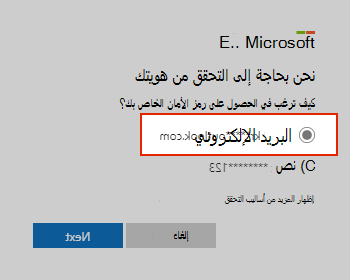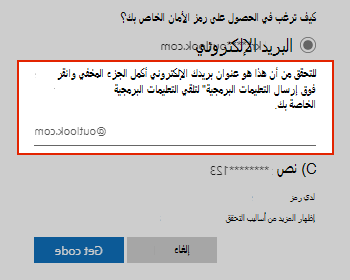أعد تعيين كلمة مرور حساب Microsoft المنسية
ينطبق على
ملاحظات:
-
إذا كنت تعرف كلمة المرور الخاصة بك، ولكنك تريد تغييرها فقط، فانتقل إلى علامة التبويب account.microsoft.comSecurity ، وحدد تغيير كلمة المرور الخاصة بي.
-
إذا كنت تعرف اسم المستخدم وكلمة المرور ولكنهما توقفا عن العمل، فاقرأ توقف اسم المستخدم وكلمة المرور عن العمل.
1. حدد "هل نسيت كلمة المرور؟"
إذا كانت نافذة "إدخال كلمة المرور" لا تزال مفتوحة، فحدد هل نسيت كلمة المرور؟
إذا لم يكن الأمر كما هو، فحدد إعادة تعيين كلمة المرور أدناه، وأدخل اسم اسم المستخدم للحساب الذي تحاول إعادة تعيينه، وحدد التالي.
2. تحقق من هويتك
لحمايتك، يجب أن تتحقق Microsoft من هويتك قبل أن تتمكن من متابعة إعادة تعيين كلمة المرور الخاصة بك.
-
اختر الطريقة التي تريد بها تلقي رمز التحقق.
هام:
-
إذا لم تتمكن من رؤية خيار لمكان إرسال رمز، أو لم يعد لديك حق الوصول إلى أي من خيارات التحقق المعروضة، فاستخدم أداة مساعد تسجيل الدخول هذه.
-
إذا لم تتعرف على أي من خيارات البريد الإلكتروني أو الهاتف للتحقق، فاستخدم أداة مساعد تسجيل الدخول هذه.
-
-
حدد التالي.
3. احصل على رمز التحقق
لحمايتها، سنطلب منك تأكيد تفاصيل التحقق التي تحددها. إذا لم تتمكن من الحصول على رمز، فاقرأ استكشاف مشكلات رمز التحقق وإصلاحها.
-
أعد كتابة الجزء الأول من عنوان البريد الإلكتروني أو الأرقام الأربعة الأخيرة من رقم الهاتف التي تم التلميح إليها في النافذة السابقة.
-
حدد الحصول على الرمز.
-
سترسل Microsoft رمز تحقق إلى البريد الإلكتروني أو رقم الهاتف الذي حددته.
-
انتقل إلى هاتف الاسترداد أو البريد الإلكتروني الخاص بالمكان الذي تتوقع تلقي الرمز فيه.
4. أدخل الرمز وإعادة تعيين كلمة المرور
قم بتأكيد التعليمات البرمجية لإنشاء كلمة مرور جديدة. تعرف على كيفية إنشاء كلمة مرور قوية.
-
الصق أو اكتب الرمز الذي تلقيته وحدد التالي.
-
اكتب كلمة المرور الجديدة وحدد التالي.
اطلع أيضاً على
إذا لم تنجح هذه الخطوات، أو كانت لديك مشكلات أخرى في تسجيل الدخول إلى الحساب، فاستخدم أداة مساعد تسجيل الدخول.
معلومات أمان حساب Microsoft ورموز التحقق
كيفية المساعدة في الحفاظ على سلامة وأمان حساب Microsoft
هل تحتاج إلى مزيد من المساعدة؟
هل يتعذر عليك تسجيل الدخول؟
إذا تعذر عليك تسجيل الدخول إلى حساب Microsoft الخاص بك، يمكن تحديد معظم المشكلات بواسطة أداة مساعد تسجيل الدخول.مساعد تسجيل الدخول
الاتصال بالدعم
للحصول على الدعم التقني، انتقل إلى الاتصال بدعم Microsoft وأدخل مشكلتك وحدد الحصول على المساعدة. إذا ما زلت بحاجة إلى المساعدة، فحدد الاتصال بالدعم لكي يتم توجيهك إلى خيار الدعم الأفضل.
هام: لحماية حسابك ومحتوياته، لا يُسمح لوكلاء الدعم لدينا بإرسال روابط إعادة تعيين كلمة المرور أو الوصول إلى تفاصيل الحساب وتغييرها.